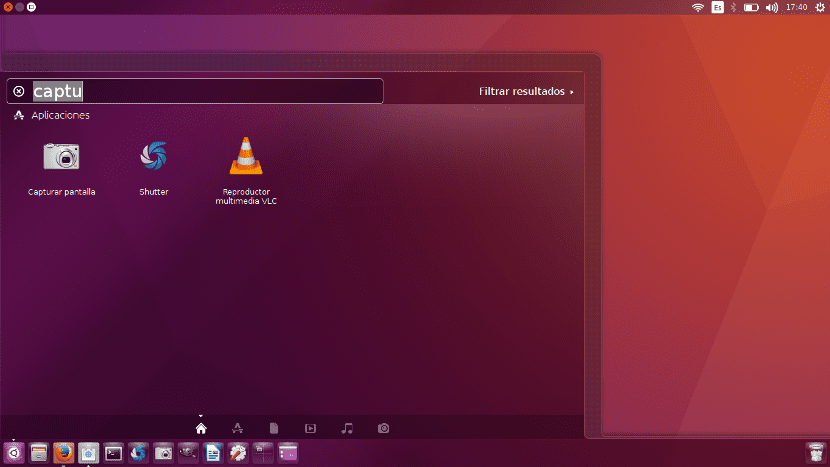
En Ubunlog escrivim moltes vegades sobre com instal·lar o configurar alguna cosa i gairebé sempre diem com fer-ho usant el terminal. Però no tots els usuaris portem tant de temps al món Linux; hi ha usuaris que no ho han tocat mai, estan acostumats a Windows i no saben ni com canviar el fons descriptori de Ubuntu. Aquest post va dirigit a aquests usuaris, perquè aprenguin a canviar el fons d'escriptori, el tema de les finestres i el comportament de l'llançador.
Canviar el fons d'escriptori en Ubuntu és molt senzill. Només cal que feu clic dret sobre qualsevol part de l'escriptori i seleccionar «Canviar el fons d'escriptori». A el fer-ho veureu alguna cosa com el que mostra la imatge que està sota aquestes línies. Només tenim fer clic a una imatge perquè aquesta es posi de fons d'escriptori. Però des de la mateixa finestra també podem canviar el comportament d'Ubuntu.
Canviant el fons d'escriptori, el tema i el comportament d'Ubuntu

Si volem afegir una imatge nova, farem clic sobre el botó de suma (+), la buscarem i la seleccionarem. Una altra opció és afegir un fons nou cada X temps, Una cosa que podem aconseguir amb l'aplicació Shotwell seguint aquests passos:
- Obrim Shotwell. Podem fer-ho prement la tecla de Windows i buscant-pel seu nom.
- Seleccionem les fotos que formaran part d'aquest fons canviant.
- Amb les fotos seleccionades, anem a menú «Arxiu».
- Seleccionem l'opció «Establir com passi de diapositives d'escriptori ...".
- Triem el temps que trigarà per canviar a un nou fons lliscant el control lliscant i fem clic a «Ok».
Si volem canviar el tema de les finestres d'Ubuntu, l'únic que hem de fer és, en la mateixa finestra on triem un nou fons d'escriptori, desplegar el menú Tema i triar un altre dels que hi ha disponibles. Des d'aquesta mateixa finestra també podem modificar la mida de l'llançador, per al que haurem de moure el control lliscant de la dreta.

A la pestanya Comportament podem:
- Activa l'ocultació automàtica (de l'llançador), el que activarà dues noves opcions.
- Revelar en tot el costat esquerre o només en la part superior esquerra. Aquesta opció es refereix a on haurem de posar el punter perquè aparegui el Llançador.
- Amb quina sensibilitat apareixerà a llançador. Quan més gran sigui, més agressiu haurem de apropar el punter perquè aparegui.
El que no podem fer és posar el llançador a la part inferior de la pantalla o tornar-lo a la seva posició original, o no des d'aquests ajustos. Si, com jo, ho preferiu a la part de baix, o l'heu canviat i voleu tornar a posar-lo a l'esquerra, el que heu de fer és obrir un terminal i escriure un d'aquests comandaments:
- A baix: gsettings setembre com.canonical.Unity.Launcher launcher-position Bottom
- esquerra: gsettings setembre com.canonical.Unity.Launcher launcher-position Left
Sé que en Linux hi ha molt més que personalitzar que aquestes petites modificacions però, com vaig dir a del principi, aquest post és per a aquells que mai han tocat Ubuntu o l'han tocat molt poc. Ets un d'ells i t'ha servit de res aquesta informació?
imatges: elblogdeliher.com.
M'ha semblat magnífic el conèixer l'aplicació Shotwell. A més sempre havia buscat alguna cosa semblant a el comportament de canviar les imatges de fons de pantalla de tant en tant (configurable) com havia vist que tenia Windows 7.
M'ha agradat molt.
hola; el de canviar el fons de pantalla en linux s'aplica amb fons o imatge animat? això és el que vull saber i si és a si pot donar una explicació detallada, grasias.